This article will show you how to turn location services on or off for your Windows 10 PC. When location services is on, apps and services you allow can request location and location history.
Here is how to turn this setting on or off:
1. Right click on the Start button, typically found at the lower left corner of the screen, then click on Settings.

2. From the Windows Settings screen that appears, click on Privacy.

3. Under Privacy, and then under App permissions, click on Location.
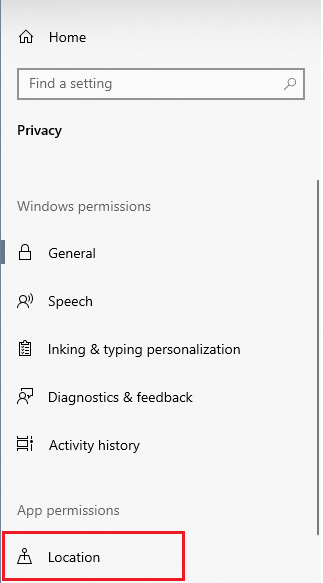
4. On the Location settings page, select Change.
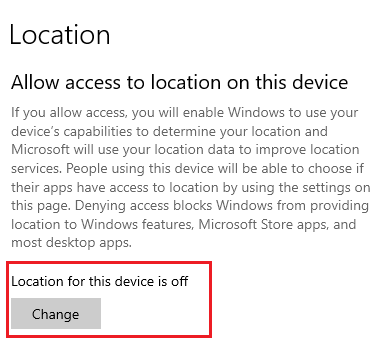
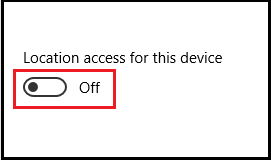
To enable location services for this device, set the option to On. To disable location services, set the option to Off.
Any changes take place automatically.
That's it! You may go back and change this setting at any time.